台式电脑一键重装Win10系统后怎么取消开机密码?很多人都会把自己的电脑设置开机密码,但是有时候又觉得很繁琐,想要取消。今天,小编就就使用Win10系统来教大家怎么取消电脑的开机密码,下面是具体的步骤,希望小编的分享能够帮助到大家!
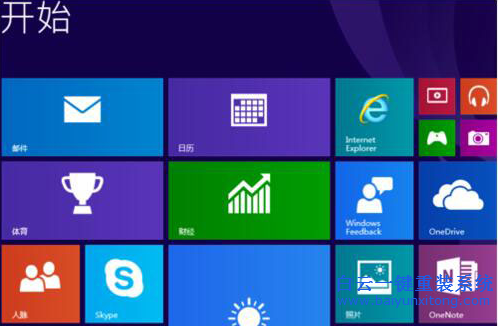
第一种方法:
1、右键Win10系统的开始菜单,选择弹出菜单里的运行,如下图所示。
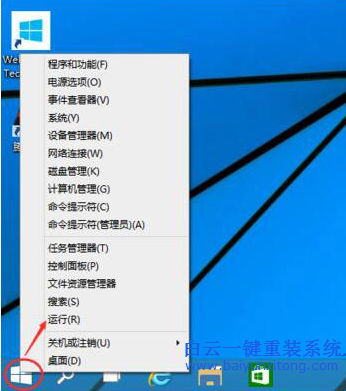
2、在运行对话框里输入:netplwiz,然后点击确定,如下图所示。
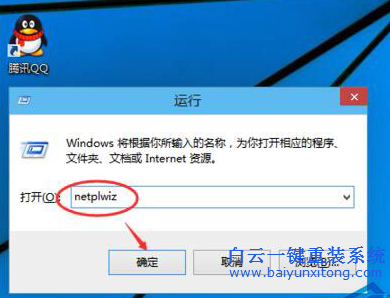
3、点击后,在用户帐户对话框里可以看到“要使用本计算机,用户必须输入用户名和密码”被勾选中了,如下图所示。
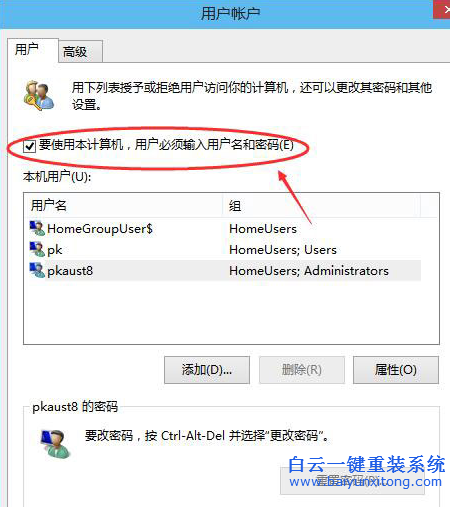
4、将用户帐户对话框里的“要使用本计算机,用户必须输入用户名和密码”前面的勾勾去掉,然后点击应用,如下图所示。

5、点击应用后,弹出自动登录对话框验证权限,输入用户名和密码点击确定,下次开机登录时就不需要密码了。如下图所示。
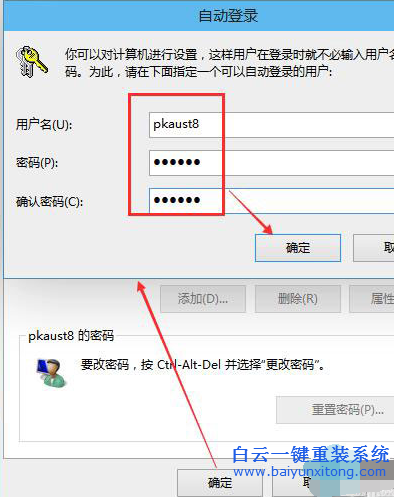
第二种方法:
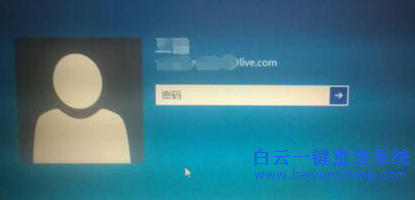
1、点击“开始”按钮,找到“文件资源管理器”,点击进入。

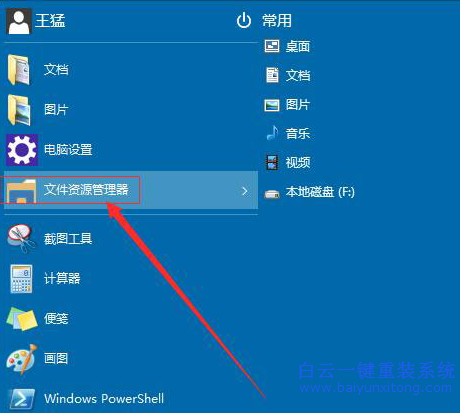
2、在“文件资源管理器”中,先点击左边竖行中的“这台电脑”,在点击上方的“打开控制面板”。
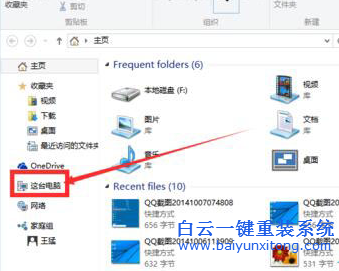
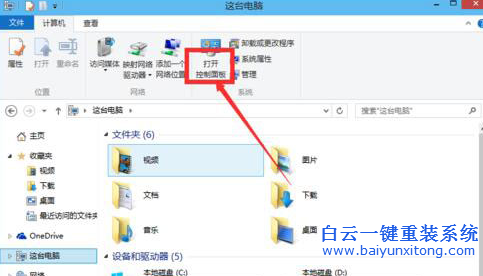
3、在“控制面板”中,点击“用户账户和家庭安全”。
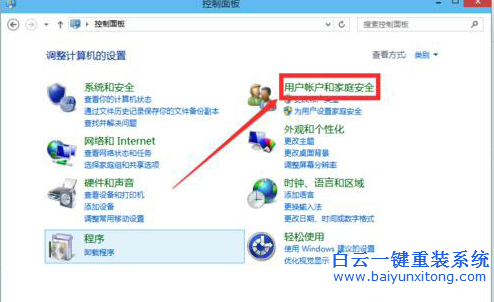
4、进入后点击“用户账户”,再点击进入“管理其他账户”。
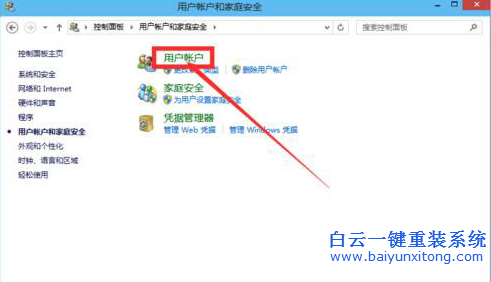
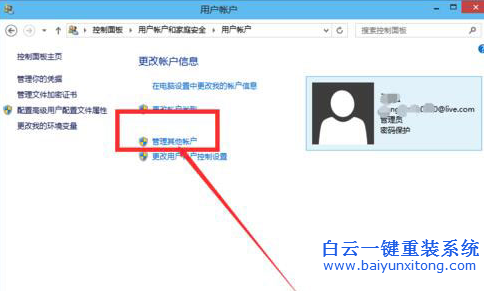
5、进入后双击“guest”账户,点击“启用”,启用“guest”账户。
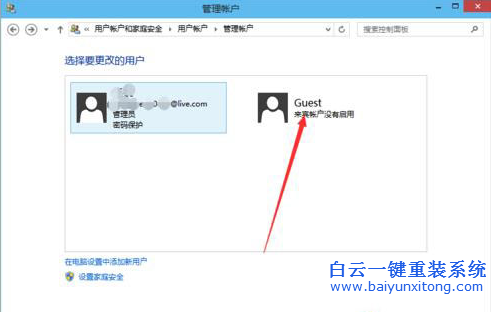
6、开机时,点击向左的箭头,选择“guest”登录即可不输入密码登录电脑。(guest登陆后,没有删除文件的权限)

以上便关于台式电脑一键重装Win10系统后怎么取消开机密码的详细步骤,希望小编的分享能够帮助到大家!
点击阅读全文